
Windows 11 Wordt geleverd met een geavanceerde instelling, genaamd Hardware-versnelde GPU-planning, die gaming- en videoprestaties kan boost met behulp van de GPU van uw pc. We zullen u laten zien hoe u de functie inschakelt en waardoor mogelijk een prestatieverhoging krijgt.
Wat is hardware-versnelde GPU-planning?
Meestal offloadt de processor van uw computer enkele visuele en grafische gegevens in de GPU om te renderen Dus dat games, multimedia en andere apps soepel verlopen. De CPU verzamelt de framegegevens, wijst opdrachten toe en prioriteert ze één voor één zodat de GPU het frame kan renderen.
Met de Hardware-Accelerated GPU-planningsfunctie neemt de planningsprocessor en het geheugen van de GPU (VRAM) hetzelfde werk over en loopt het in batches om de frames te renderen. Op die manier verlicht uw GPU de processor van sommige werkzaamheden en vermindert de latentie om uw pc mogelijk beter te laten rennen.
VERWANT: Hoe u kunt kiezen welke GPU een spel gebruikt op Windows 10
Wat je nodig hebt om dit kenmerk te laten werken
Terwijl deze functie debuteerde Windows 10 mei 2020 Update , het komt nog steeds uitgeschakeld in Windows 11. Ook moet uw computer een NVIDIA (GTX 1000 en hoger) of AMD (5600-serie of later) hebben grafische kaart met de nieuwste grafische driver.
Helaas is er nog geen specifieke hardwarecombinatie (CPU en GPU) waarvan bekend is dat ze de beste prestaties gebruiken met behulp van de functie. Dus uw kilometers kan variëren met deze functie, afhankelijk van de CPU-, GPU- en grafische stuurprogramma's op uw pc.
Hier leest u hoe u het kunt inschakelen op uw Windows 11-pc.
Schakel hardware-versnelde GPU-planning in in Windows 11
Voordat je begint, is het een goed idee om Werk de grafische stuurprogramma's bij op je pc.
Om aan de slag te gaan, drukt u op Windows + I om de app "Instellingen" te openen. Selecteer in het gedeelte "Systeem" de optie "Display" van de rechterkant.
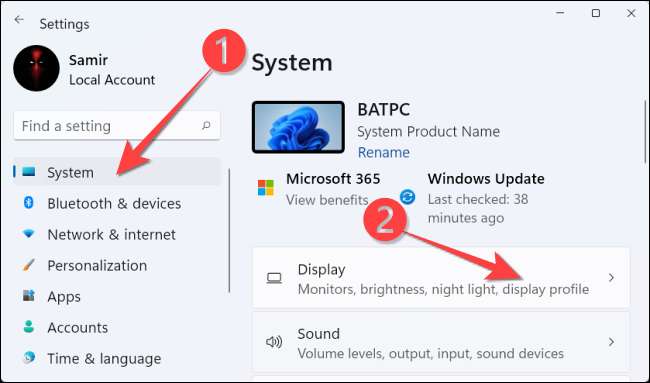
Selecteer "Graphics" in het gedeelte "Gerelateerde instellingen".
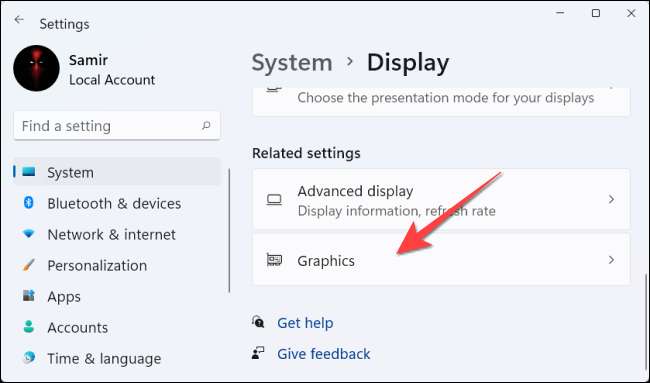
Kies "Standaard grafische grafische instellingen wijzigen".
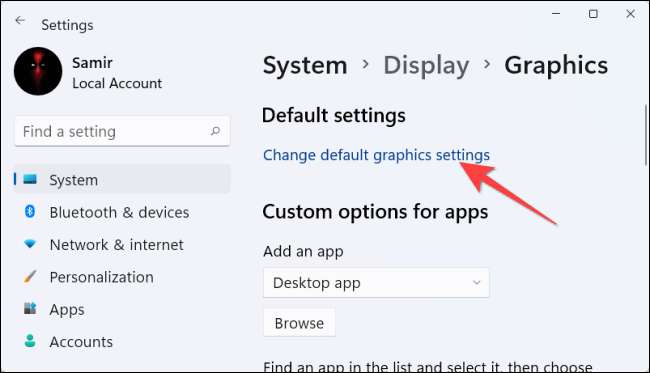
Schakel vervolgens de schakelaar in onder "Hardware-versnelde GPU-planning" en selecteer "Ja" van de contrapress voor de gebruiker toegang die verschijnt.

Hierna kunt u de app "Instellingen" sluiten en uw pc opnieuw opstarten om de wijziging toe te passen.
Microsoft-staten dat u onmiddellijk geen significante veranderingen getuigt. Howver, als deze functie de prestaties van je pc belemmert in plaats van te verbeteren, kun je het uitschakelen.
Daarvoor, revisit-instellingen & GT; System & GT; Display & GT; Grafische instellingen & GT; en klik op "Standaard grafische instellingen wijzigen". Dan schakelen de schakelaar onder “hardware-versnelde GPU Scheduling” en selecteer “Yes” van de gebruiker Access Control prompt.
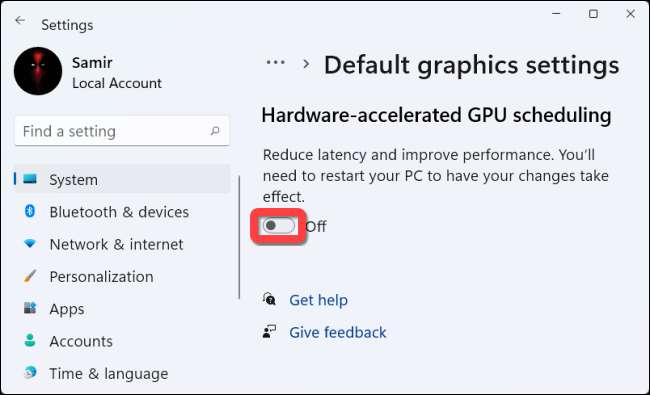
Dat is het! U kunt controleren of het verbetert de games en apps ervaring op uw Windows 11-pc.
VERWANT: Hoe u uw grafische stuurprogramma's bij te werken voor maximale gamingprestaties






